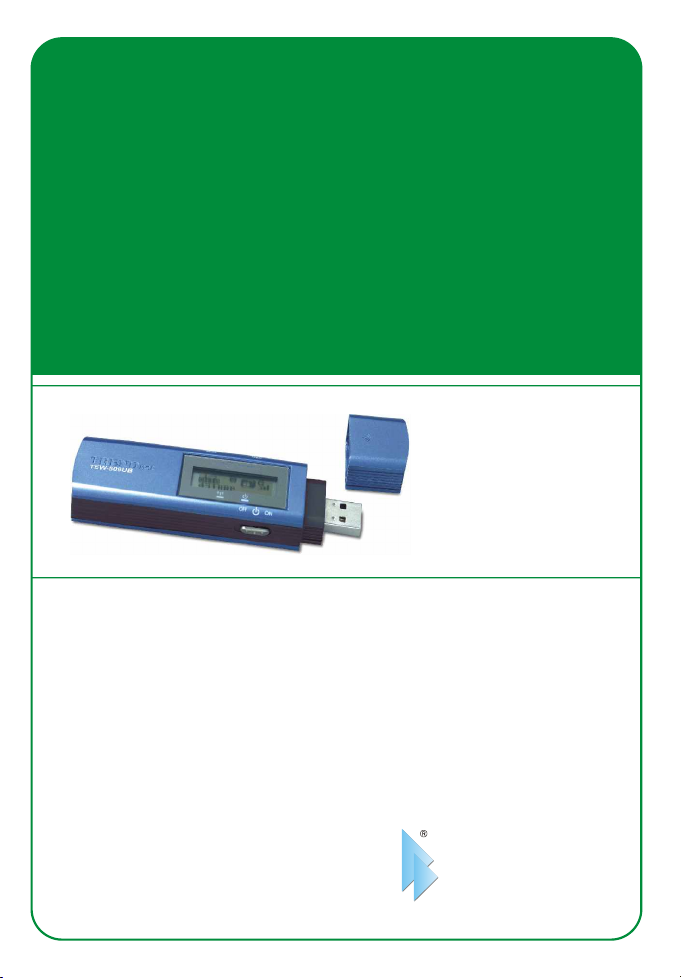
TEW-509UB
Quick Installation Guide
Version 09.13.2005
TRENDnet
TRENDware, USA
What's Next in Networking
Copyright ©2005. All Rights Reserved. TRENDware International, Inc.
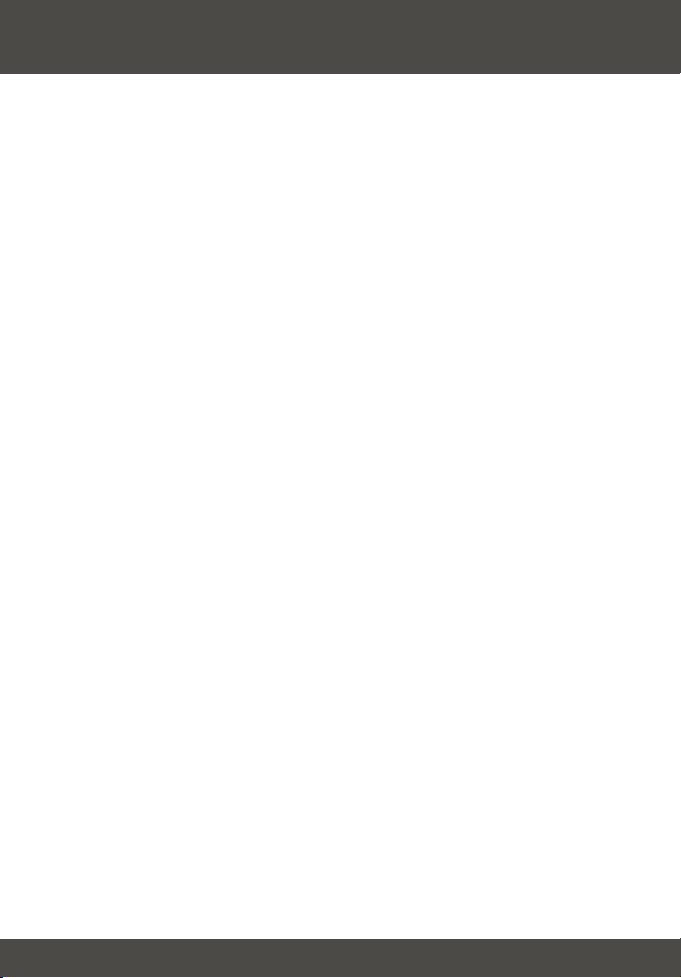
Table of Contents
Русский ..................................................................................................................
1. Подготовка к установке ...............................................................................
2. Применение локатором «горячих точек» ..................................................
3. Установка утилиты конфигурации беспроводной связи ..........................
4. Установка оборудования ............................................................................
5. Установка драйверов ..................................................................................
6. Конфигурация беспроводной связи ...........................................................
Troubleshooting .....................................................................................................
1
1
2
5
8
9
13
15
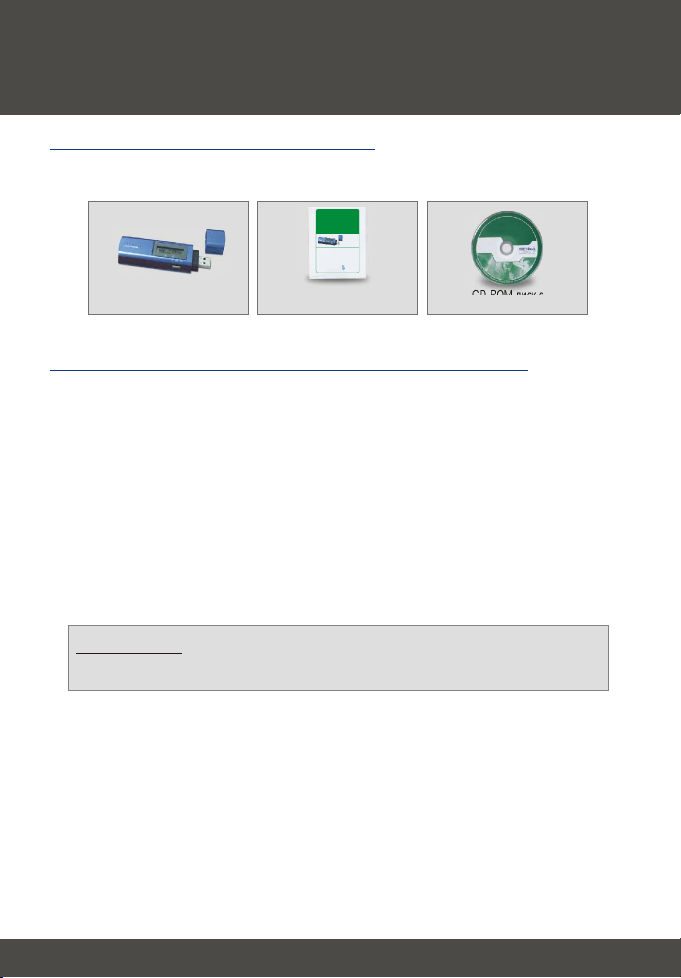
Русский QIG
1. Подготовка к установке
Проверьте комплектность
Убедитесь в том, что в коробке все имеется в наличии:
TEW-509UB
Quick Installation Guide
Version 09.13.2005
TRENDnet
TRENDware, USA
What's Next in Networking
Copyright ©2005. All Rights Reserved. TRENDware International, Inc.
Руководство по
TEW-509UB
быстрой установке
Минимальные системные требования
Перед установкой данного адаптера 802.11a/g Wireless USB необходимо
иметь:
1. Компьютер с интерфейсом USB
2. Процессор -300 МГц и 128 МБ ОЗУ (рекомендуется)
3. Минимальное требуемое место на диске 20 Мб.
4. CD-ROM-привод
5. Точка доступа Access Point 802.11a, 802.11g или 802.11b (для режима
Infrastructure) или другой адаптер беспроводной связи 802.11a, 802.11g
(для сетевого режима Ad-Hoc/Peer-to-Peer).
6. Windows 98SE/ME/2000/XP
CD-ROM-диск с
драйверами и утилитами
Примечание: не подключайте USB-адаптер беспроводной связи к
компьютеру до окончания инсталляции утилиты и драйвера.
1
Русский
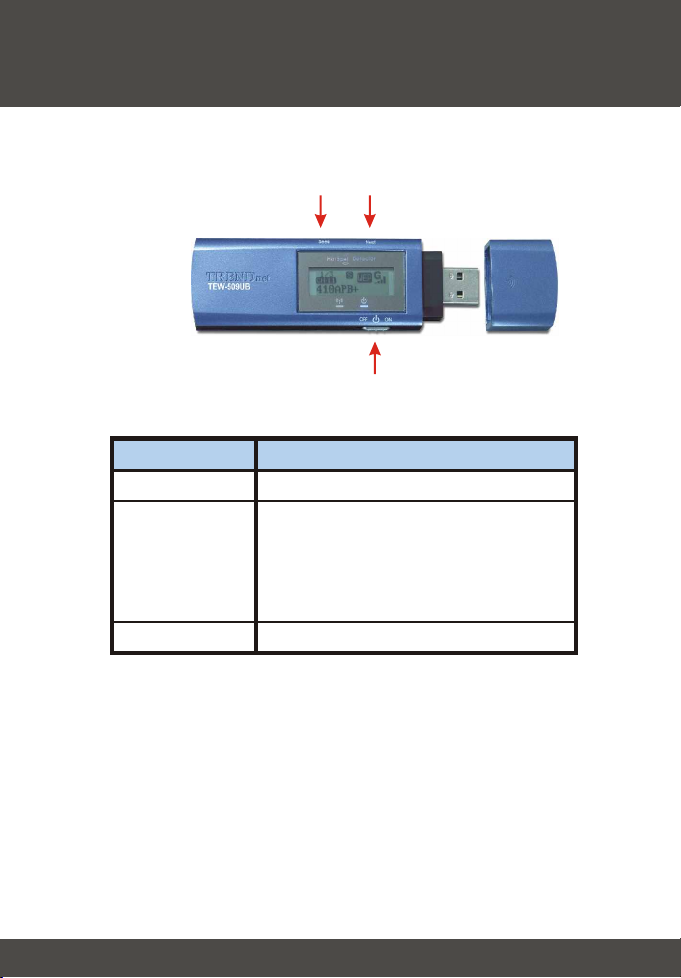
2. Применение локатором
«горячих точек»
В нижеследующей таблице приведены функции каждой кнопки.
Seek
Next
Power
Кнопка
Power
Seek
Next
Функции
Сеть: включение-выключение
1. Поиск «горячих точек» - нажать
[Seek]
2. Если прижать кнопку [Seek] на 2
секунды, то можно использовать
различные возможности поиска
Просмотр следующей точки доступа
2
Русский
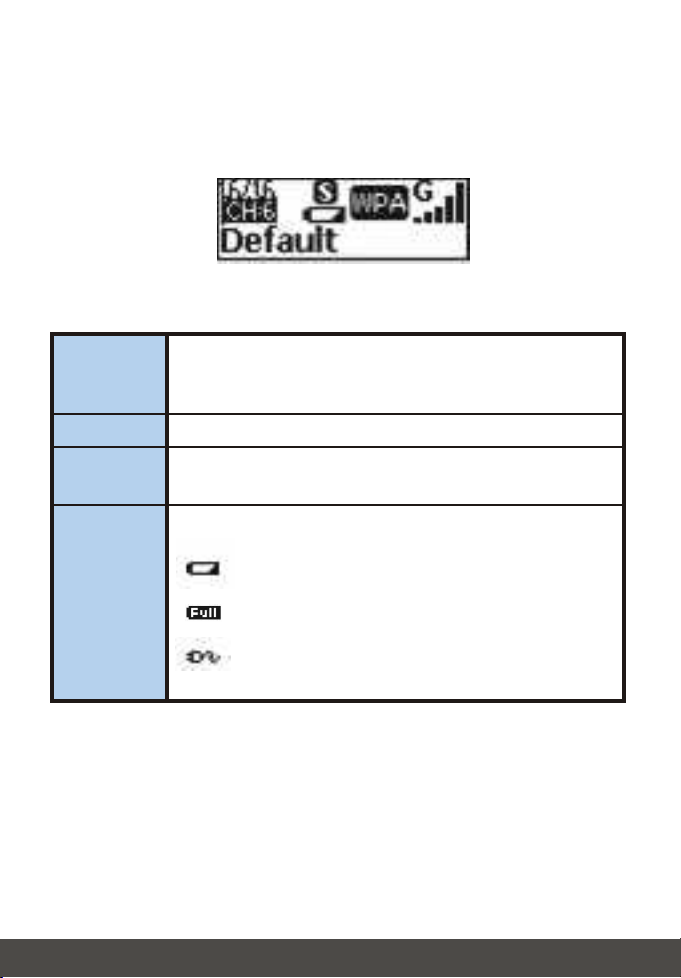
На следующем рисунке объясняется значение каждого символа на ЖКтабло.
Отображается SSID точки доступа. Если SSID
SSID
Channel
длиннее 16 символов, то он будет перемещаться по
горизонтали
Отображается используемый канал
Entry
Power
Отображается текущие введенные данные. TEW-509UB
вмещает в себя максимум 16 записей.
Индицируется заряженность аккумулятора.
Аккумулятор разряжен
Аккумулятор заряжен
В «адаптерном» режиме или при зарядке
аккумулятора через USB-порт
3
Русский
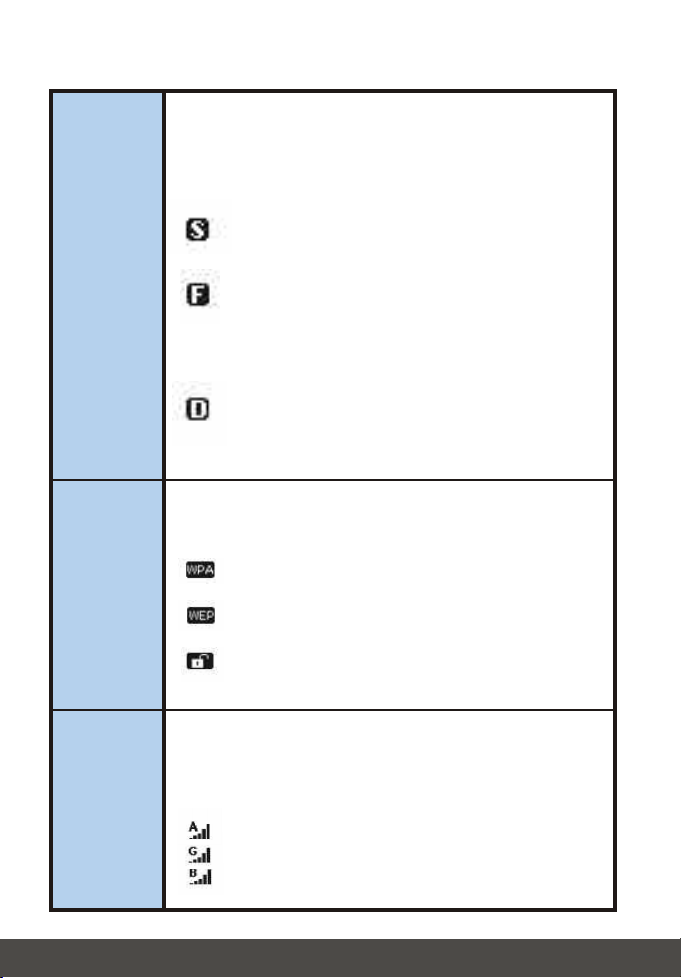
Scan
mode
Security
3 режима поиска (режим S, F и D). Нажатием на кнопку
“Seek” переключаются режимы поиска. После
переключения на необходимый поисковый режим
нажмите на кнопку “Seek” опять для изучения сайта.
Режим [S]: Точки доступа распределяются по
силе сигнала.
Режим [F]: Перечисляются все
незашифрованные точки доступа (точки
доступа без безопасности) и каждая точка
доступа распределяется по силе сигнала.
Режим [D]: Фиксируется единственная точка
доступа для тестирования силы ее сигнала в
различных местах.
Указывается настройка безопасности беспроводной
сети.
Включена безопасность WPA
Включена безопасность WEP
Безопасность беспроводной сети отключена
(нет защиты)
Signal
Указывается сила сигнала и полоса радиочастот
(802.11a/b/g) беспроводной сети. Сила сигнала
распределена на 5 уровней.
Режим 802.11a в полосе частот 5 ГГц
Режим 802.11g в полосе частот 2,4 ГГц
Режим 802.11b в полосе частот 2,4 ГГц
4
Русский

3. Установка утилиты конфигурации
беспроводной связи
Windows 98SE/ME/2000/XP
1. Вставьте в CD-ROM-привод компьютера CD-ROM-диск к адаптеру
TEW-509UB; меню установки появится автоматически. Если окно
автоматически не появится, щелкните по кнопке Начать (Start), кнопке
Пуск (Run) и в текстовом поле впечатайте E:\Autorun.exe. Щелкните по
кнопке OK.
Примечание: Вместо буквы “E” в строке “E:\Autorun.exe” введите
ту букву, которая присвоена вашему CD-ROM-приводу.
2. В меню установки щелкните по кнопке Установка утилиты (Install
Utility).
3. Во время установки утилиты конфигурации беспроводной связи
следуйте указаниям Мастера установки.
4. Щелкните по кнопке Далее (Next).
5
Русский

5. Щелкните по кнопке Далее (Next).
6. Щелкните по кнопке установки Install.
6
Русский

7. Появится предупреждение о том, что совместимость с Windows XP
устанавливаемого устройства не проверена. Выберите Все равно
продолжить. В ОС Windows 2000 щелкните по кнопке Да.
8. Щелкните по кнопке Завершить (Finish).
7
Русский

4. Установка оборудования
Модель TEW-509UB можно подключать без выключения системы.
TEW-509UB можно присоединять или отсоединять при включенном
компьютере.
Присоедините к USB-порту компьютера адаптер TEW-509UB Wireless
USB.
8
Русский

5. Установка драйверов
Windows 98SE/ME
После установки утилиты присоедините к USB-порту компьютера USB-
адаптер беспроводной связи.
1. Система Windows автоматически определит новое оборудование и
установит соответствующий драйвер.
Windows 2000
1. После установки утилиты присоедините к USB-порту компьютера USB-
адаптер беспроводной связи. Windows обнаружит новое оборудование
и автоматически загрузит драйвер.
2. При появлении окна с сообщением о ненайденной цифровой подписи
щелкните по кнопке Да (Yes) для продолжения.
9
Русский

ПРИМЕЧАНИЕ: Адаптеры беспроводной связи компании
TRENDnet прошли полные испытания во всех поддерживаемых ОС
Windows с подтверждением их работоспособности.
3. После щелчка по кнопке Да (Yes) в системной лотке появится значок
программы беспроводной связи (после часов, в правом нижнем углу
экрана). Если он не появится, перезагрузите компьютер. Перейдите к
разделу 6 «Конфигурация беспроводной связи».
Windows XP
1. После установки утилиты присоедините к USB-порту компьютера USB-
адаптер беспроводной связи. Появится Мастер установки нового
оборудования. Выберите опцию автоматической установки программы
(Install the software automatically) и не забудьте вставить в CD-ROMпривод CD-ROM-диск для TEW-509UB. Затем щелкните по кнопке
Далее (Next).
10
Русский

2. Появится предупреждение о том, что совместимость с Windows XP
устанавливаемого устройства не проверена. Щелкните по кнопке Все
равно продолжить (Continue Anyway).
ПРИМЕЧАНИЕ: Адаптеры беспроводной связи компании
TRENDnet прошли полные испытания во всех поддерживаемых ОС
Windows с подтверждением их работоспособности.
11
Русский

3. Мастер установки нового оборудования уведомит об окончании
инсталляции программы для TEW-509UB. Щелкните по кнопке
Завершить (Finish).
Примечание: После щелчка по кнопке Завершить (Finish) в
системной лотке появится значок программы беспроводной связи
(после часов, в правом нижнем углу экрана). Если он не появится,
перезагрузите компьютер. Перейдите к разделу 6
«Конфигурация беспроводной связи».
12
Русский

6. Конфигурация беспроводной связи
Режим Infrastructure (соединение ПК с
точкой доступа)
1. Дважды щелкните по значку программы беспроводной связи в системном лотке
(после часов, в правом нижнем углу экрана).
2. Выберите обзор сайта - Site Survey, выполните обновление - Refresh и
выберите нужную точку доступа. Щелкните по кнопке подключения - Connect.
3. Щелкните по кнопке OK.
13
Русский

4. Проверьте состояние соединения.
Поздравляем!
Установка завершена.
14
Русский

Troubleshooting
I completed all the steps in the quick installation guide, but my wireless USB
Q1:
Adapter isn't connecting to my access point. What should I do?
First, you should verify that the Network SSID matches your wireless
A1:
router or access point's SSID. Second, you should check your TCP/IP properties
to ensure that Obtain an IP address automatically is selected. Third, you can
click on the Site Survey link to check and see if there are any available wireless
networks listed.
Windows is unable to recognize my hardware. What should I do?
Q2:
Make sure your computer meets the minimum requirements as specified in
A2:
Section 1 of this quick installation guide. Also, you must install the wireless
configuration utility (as described in Section 3) before connecting the wireless USB
Adapter.
I cannot open the wireless configuration utility. What should I do?
Q3:
Go to your device manager (control panel system) to make sure the
A3:
adapter is installed properly. If you see a networking device with a yellow question
mark or exclamation point, you will need to reinstall the device and/or the drivers.
If you still encounter problems, please refer to the User's Guide CD-ROM or contact
technical support.
Certifications
This equipment has been tested and found to comply with FCC and CE Rules.
Operation is subject to the following two conditions:
(1) This device may not cause harmful interference.
(2) This device must accept any interference received.
Including interference that may cause undesired operation.
NOTE: THE MANUFACTURER IS NOT RESPONSIBLE FOR ANY RADIO OR TV
INTERFERENCE CAUSED BY UNAUTHORIZED MODIFICATIONS TO THIS
EQUIPMENT. SUCH MODIFICATIONS COULD VOID THE USER’S AUTHORITY TO
OPERATE THE EQUIPMENT.
15

@
TRENDnet
TRENDware, USA
What's Next in Networking
Product Warranty Registration
Please take a moment to register your product online.
Go to TRENDware’s website at http://www.TRENDNET.com
TRENDnet Technical Support
US/Canada Support Center European Support Center
Contact
Telephone:
Fax:
Email:
Tech Support Hours
7:30am - 6:00pm Pacific Standard Time
Monday - Friday
1(310) 626-6252
1(310) 626-6267
support@trendnet.com
TRENDware International, Inc.
3135 Kashiwa Street. Torrance, CA 90505
Contact
Telephone
Deutsch : +49 (0) 6331 / 268-460
Français : +49 (0) 6331 / 268-461
Español : +49 (0) 6331 / 268-462
English : +49 (0) 6331 / 268-463
Italiano : +49 (0) 6331 / 268-464
Dutch : +49 (0) 6331 / 268-465
Fax:
Tech Support Hours
8:00am - 6:00pm Middle European Time
Monday - Friday
0800-907-161 (numéro vert)
+49 (0) 6331 / 268-466
http://www.TRENDNET.com
Copyright ©2005. All Rights Reserved. TRENDware International, Inc.
